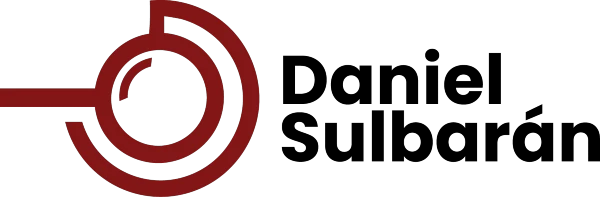Si deseas crear tu sitio web de manera sencilla y profesional, instalar WordPress en Hostinger es una de las mejores opciones. En este artículo, aprenderás a hacer la instalación de WordPress en Hostinger en menos de 5 minutos, siguiendo un procedimiento rápido y sin complicaciones.
¿Por Qué Elegir WordPress y Hostinger?
Existen varias formas de crear un sitio web, desde programar directamente con código hasta usar plataformas con plantillas predefinidas e incluso inteligencia artificial. WordPress es la plataforma más popular por su facilidad, flexibilidad y gran comunidad, mientras que Hostinger ofrece un hosting rápido, accesible y con buen soporte para WordPress.
Paso 1: Accede a tu Cuenta de Hostinger
Primero, ingresa a tu cuenta de Hostinger.
- Si aún no tienes cuenta, es recomendable crearla primero. Puedes hacerlo desde un tutorial previo que explica cómo adquirir un plan y obtener un dominio gratis.
- Una vez dentro, en tu panel principal, ubica el hosting que ya hayas adquirido y haz clic en Administrar.
- Selecciona el dominio en el que quieres instalar WordPress, por ejemplo, tudominio.com.
Paso 2: Instalar WordPress en Hostinger
En el panel izquierdo, busca la opción Instalación de WordPress y haz clic allí.
- Dale clic a Instalar WordPress.
- Completa los campos con la información solicitada:
- Nombre del sitio web: El nombre que tendrá tu página.
- Correo electrónico del administrador: Para recibir notificaciones.
- Nombre de usuario y contraseña: Usa una contraseña segura que incluya números, símbolos y letras minúsculas. Se recomienda guardar esta información en un gestor de contraseñas como LastPass o Bitwarden para no perderla.
- En la sección Avanzado, selecciona el dominio donde será instalado o un subdominio si tienes.
- Configura la base de datos: si no tienes una creada, Hostinger la generará automáticamente. Puedes asignar una contraseña para mayor seguridad.
Paso 3: Configura la Versión y el Idioma de WordPress
- Hostinger te mostrará la versión recomendada de WordPress para instalar. Déjala por defecto para asegurar estabilidad.
- Cambia el idioma a Español si prefieres la interfaz en este idioma.
- Deja la versión de PHP por defecto que sugiere Hostinger.
- Elige el tipo de actualizaciones automáticas:
- Recomendado: Solo actualizar versiones menores para evitar caídas del sitio.
- Opcional: Actualizar siempre la última versión para máxima seguridad, aunque puede tener algún riesgo mínimo de incompatibilidades.
Paso 4: Espera la Instalación y Configura Opciones Iniciales
- Haz clic en Instalar y espera a que Hostinger procese la instalación.
- Una vez finalizado, verás el panel de control de WordPress (dashboard).
- Hostinger automáticamente aplicará configuraciones como:
- Forzar HTTPS para seguridad.
- Activar modo mantenimiento si es necesario.
- Optimizar velocidad con la tecnología LiteSpeed.
- Haz clic en Administrar WordPress para ir directamente al dashboard de tu nuevo sitio.
Consejos Extra Para Gestionar Contraseñas
Para no perder tus accesos, usa gestores de contraseñas recomendados como LastPass o Bitwarden. Estas extensiones guardan tus datos de forma segura y te permiten acceder fácil a tus sitios sin olvidar contraseñas.
¿Y Ahora Qué?
Ya tienes WordPress completamente instalado y listo para usar. Desde aquí, puedes comenzar a personalizar tu sitio con temas, plugins y contenido según tus necesidades.
- Hostinger incluye un onboarding con recomendaciones para posicionar tu sitio en Google.
- Esta guía está enfocada solo en la instalación rápida en Hostinger; para aprender a usar WordPress en detalle, busca tutoriales específicos que te expliquen desde cómo crear páginas hasta cómo instalar plugins de SEO.
Con esta guía detallada podrás instalar WordPress en Hostinger de forma rápida y segura, aprovechando todas las ventajas de esta plataforma para iniciar tu proyecto web sin complicaciones.
¿Tienes dudas? Deja tus preguntas y explora más tutoriales para sacar el máximo provecho a tu sitio web.